ケースの作成
Case Box(歯科医院)でケースの作成
右上隅の「新規ケース」ボタンをクリックします。
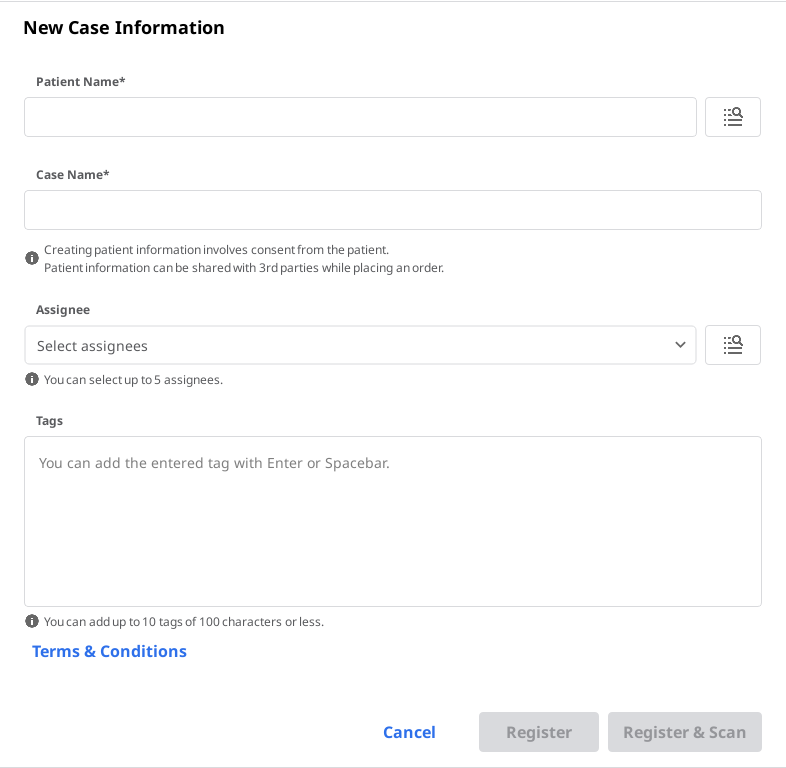
患者名やケース名などの基本情報を入力します。
患者リストにない名前を入力する場合、新規患者として追加されます。
患者リストにある名前を入力する場合、リストから名前を選択できます。
既存の患者のケースを登録する場合、患者リストアイコンをクリックし、既存の患者を選択します。

患者リストダイアログで、新規患者を登録または既存の患者に関する情報を編集できます。

ケース名は自動入力されますが、それを変更することもできます。
担当者欄でケースの担当者を選択または追加します。
ドロップダウンリストを使用してケースごとに担当者を検索し最大5人の担当者を選択できます。
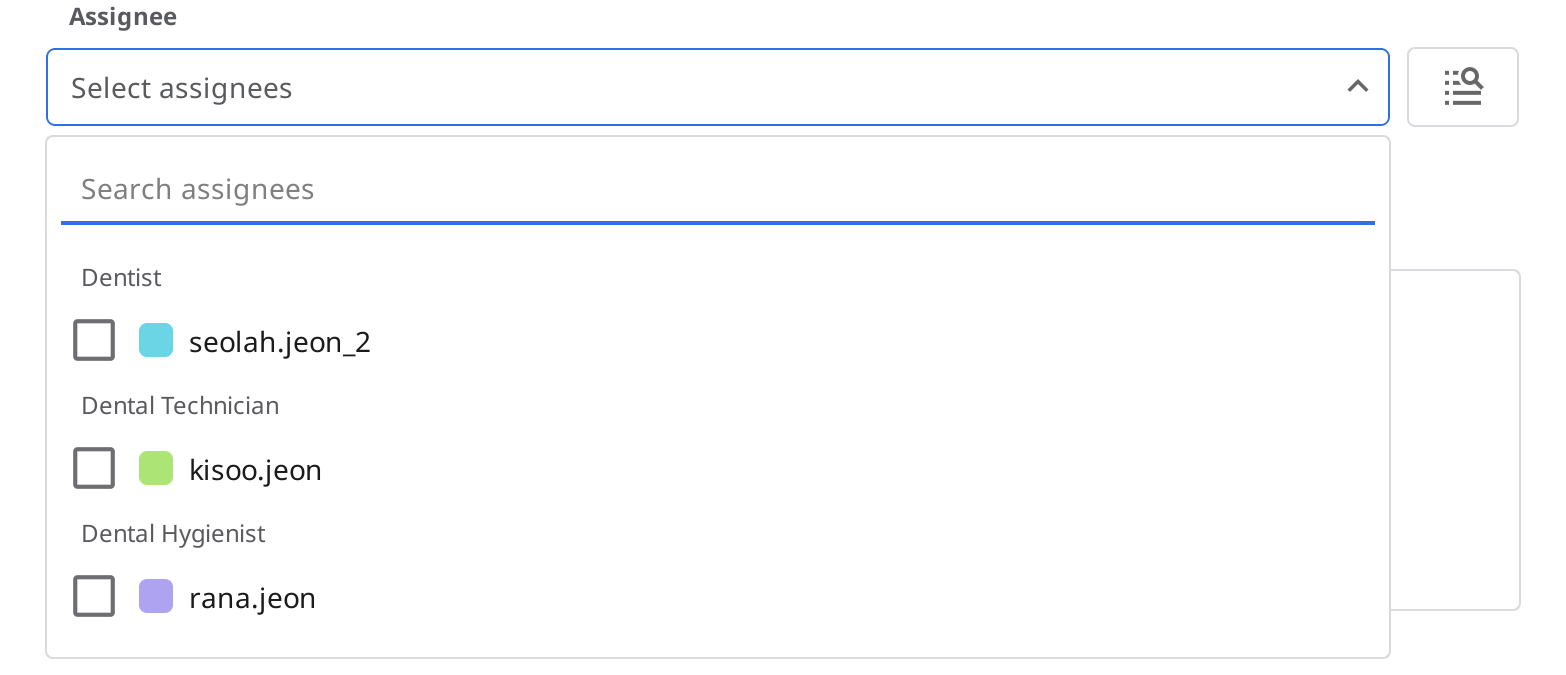
新規担当者を追加:
ドロップダウンの右上隅の担当者管理アイコンをクリックします。
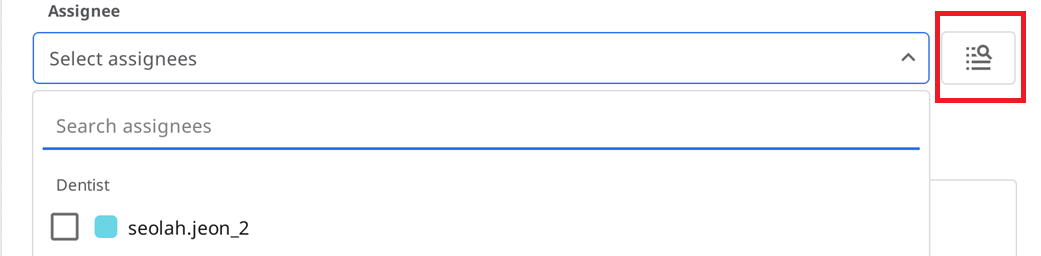
開いたウィンドウで担当者を追加をクリックします。
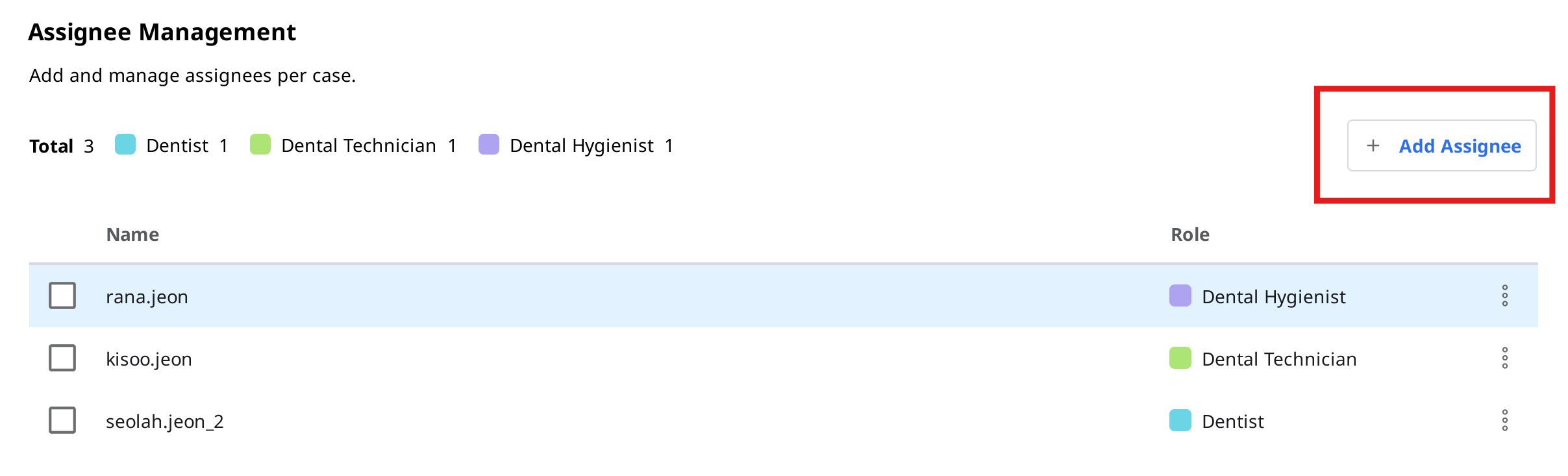
名前を入力(最大50文字まで)し、新規の担当者の役割を選択します。 それぞれの担当者は、歯科医、歯科技工士、歯科衛生士のうち一つの役割だけを選択できます。
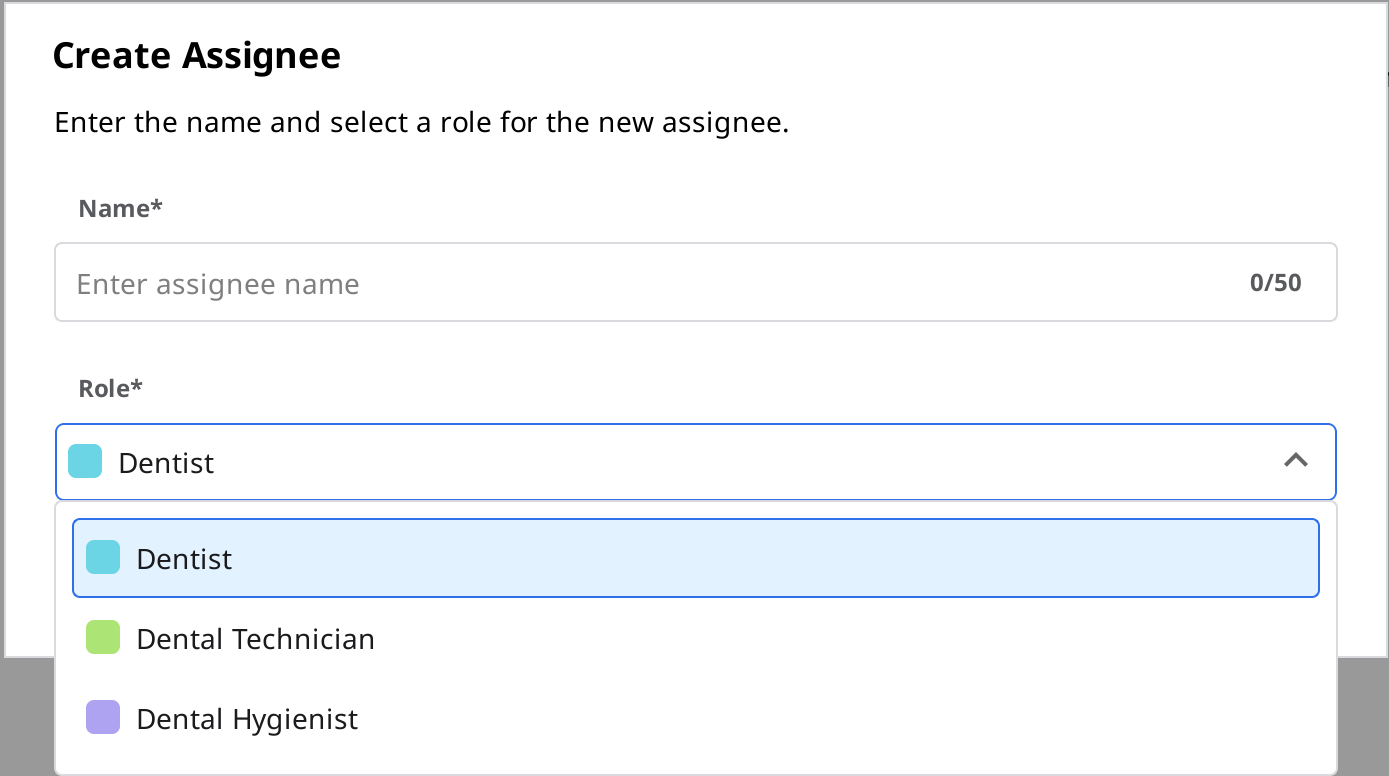
「登録&スキャン」をクリックし、ケース登録を完了し、すぐにスキャンに進みます。
登録:メインページにリダイレクトされます。 これは複数のケースを登録する場合に便利です。
登録&スキャン:フォームタブに移動し、ケースのフォーム情報を登録します。
Work Box(技工所)でケースの作成
右上隅の「新規ケース」ボタンをクリックします。
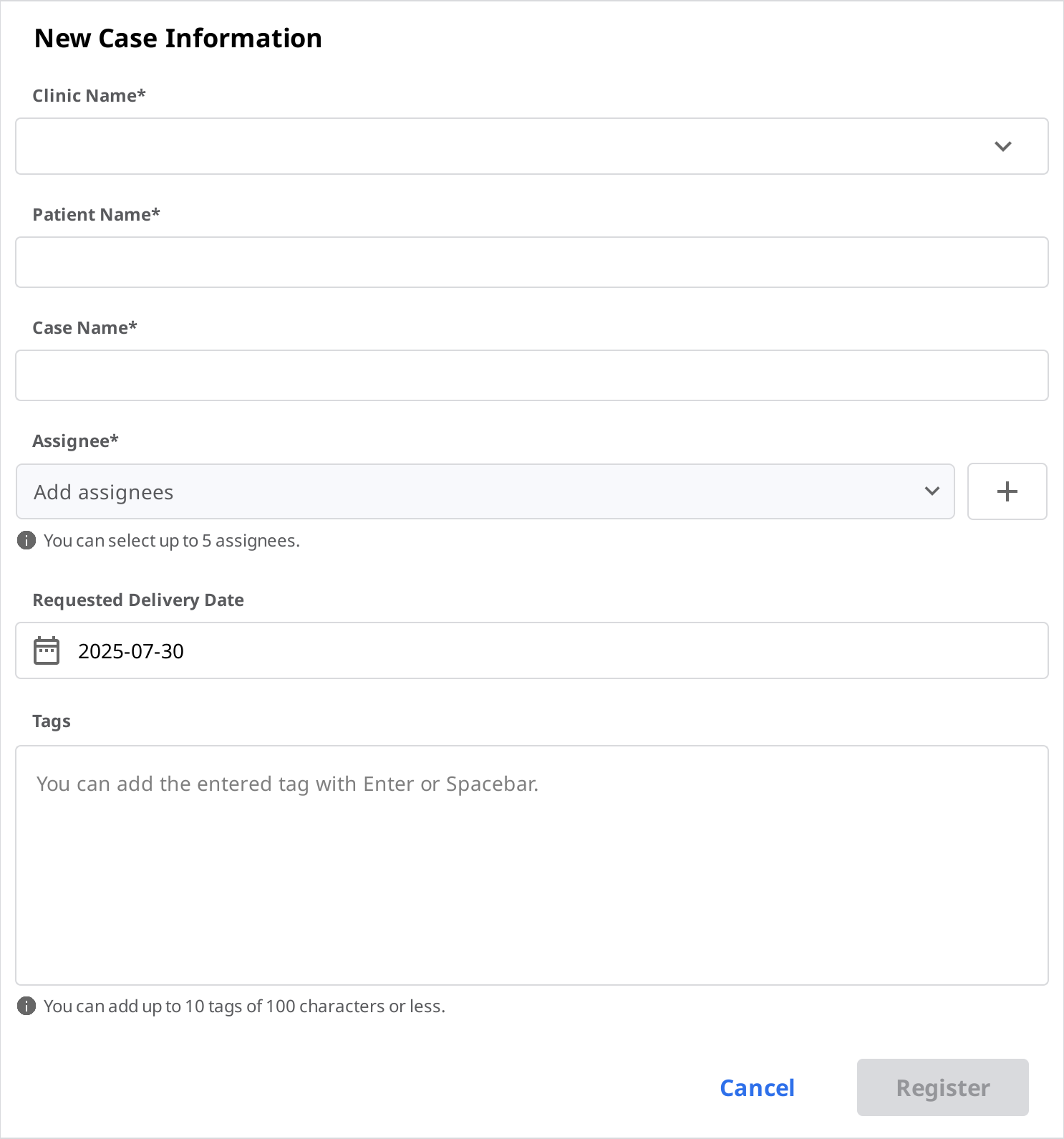
歯科医院名を入力または選択します。
患者名とケース名を入力します。 ケース名は自動入力されますが、それを変更することもできます。
このケースの担当者を選択します。
作業の完了日を考慮して納品予定日を入力します。
ケースを登録後、メインページにリダイレクトされます。
ケースの編集
Case Box(歯科医院)でケースの編集
ケース名の横にある「編集」アイコンをクリックします。
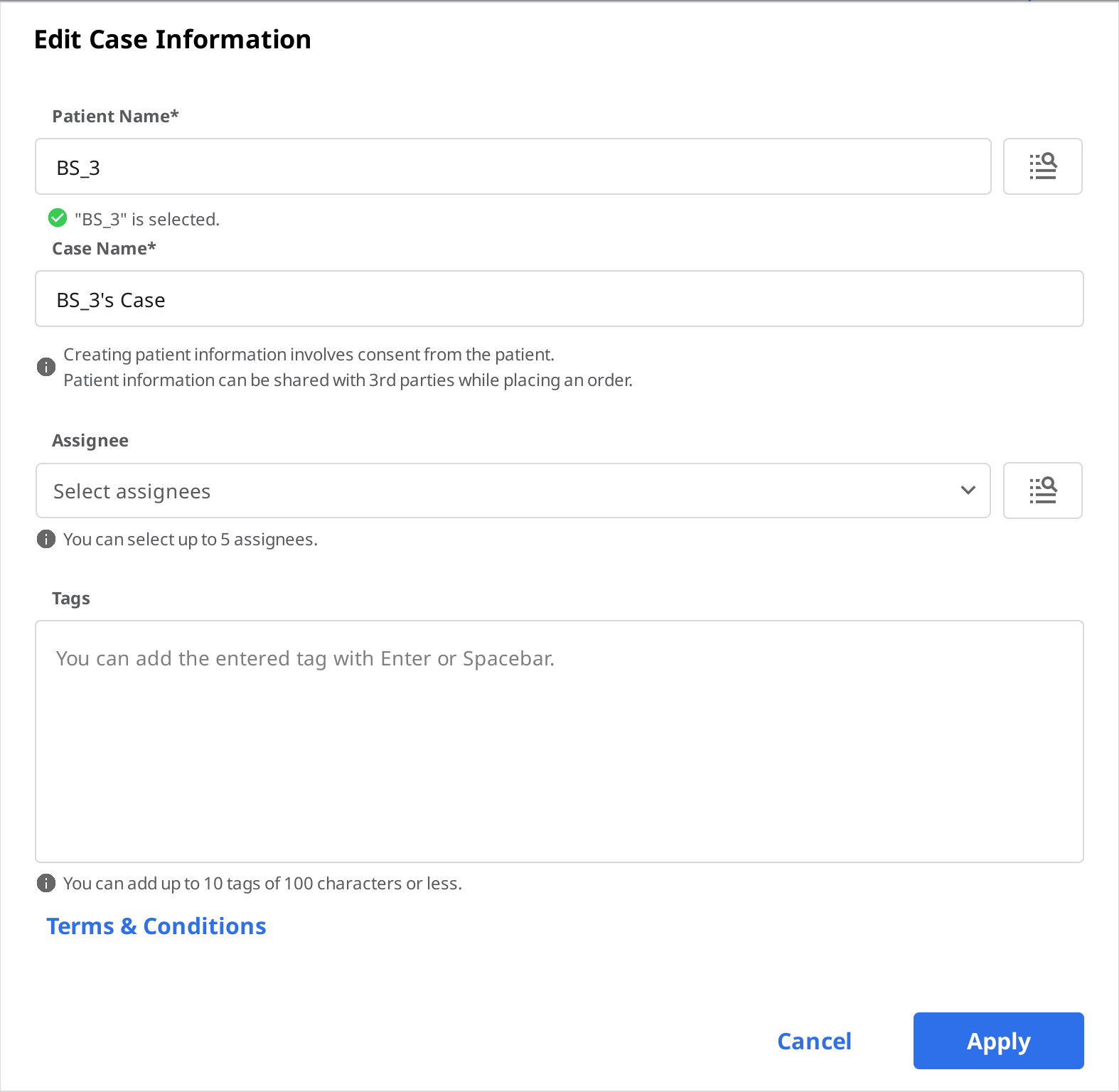
「検索」アイコンをクリックして、患者名を変更します。 直接編集できないことにご注意ください。その代わり、現在の名前を入れ替えたい患者名を探し、リストから患者情報を編集できます。

現在の名前を置き換えしたい患者名を確認します。
新規患者を作成するために、「新規患者」ボタンを押します。
「編集」ボタンを使用して、患者に関する登録情報を変更します。
既存の担当者を修正:
担当者管理モーダルで編集したい担当者の横にある3点アイコン(⋮)をクリックします。
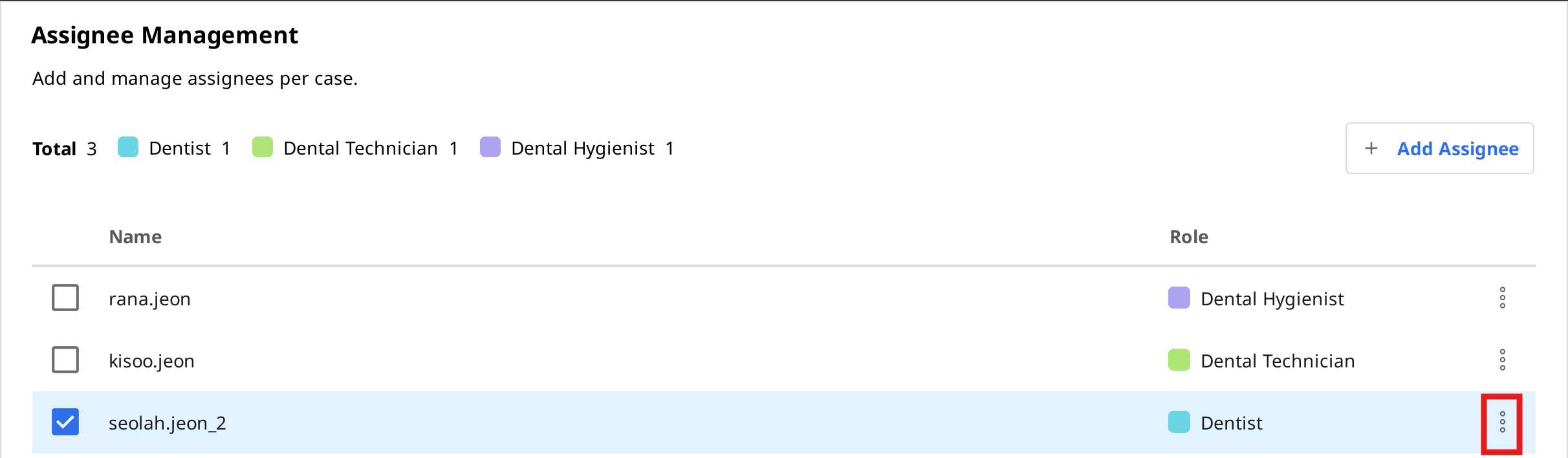
名前と役割の両方を更新できます。
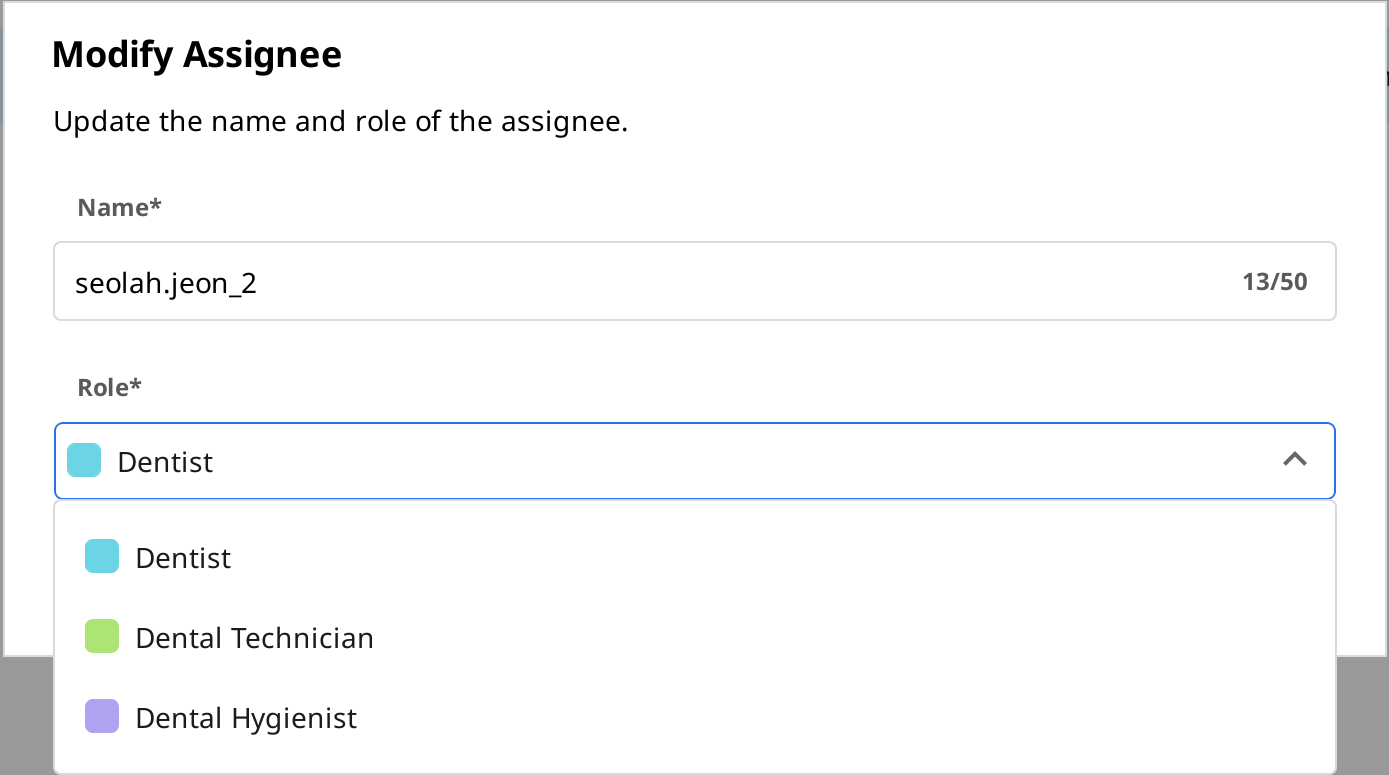
🔎注意
担当者情報を更新すると、すべての既存ケースに自動的に適用されます。 しかし、これらの変更はすでに注文済みのケースには反映されません。
担当者を削除した場合には、その担当者が割り当てられているすべてのケースからも削除されます。
「適用」をクリックして、プロセスを終了します。
Work Box(技工所)でケースの編集
ケース名の横にある「編集」アイコンをクリックします。
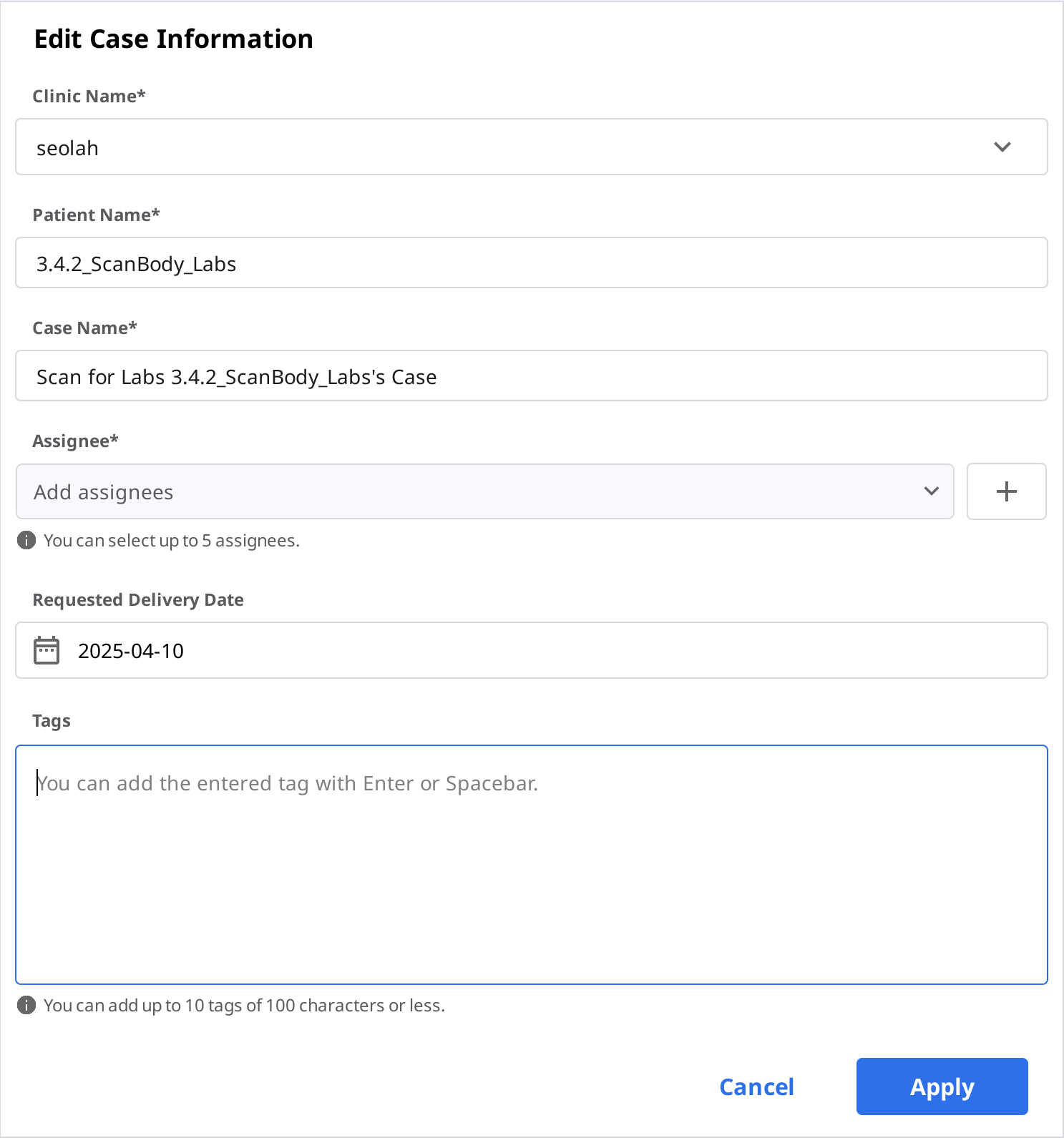
編集完了後に「適用」をクリックします。
🔎注意
In Boxの注文を通して受領したケースの情報を編集することはできません。
注文済みのケースの担当者を追加または編集できます。
ケースの複製
Case Box(歯科医院)でケースの複製
上部の「複製」アイコンをクリックします。

新規ケースに複製したい情報の種類を求められます。

フォーム情報だけ、またはすべてのデータを複製するかどうかを選択します。
複製が完了したら、「[ケース名] – 複製」名のケースが作成されます。
Work Box(技工所)でケースの複製
上部の「複製」アイコンをクリックします。

すべてのデータを複製して、新規ケースを作成します。
複製が完了したら、「[ケース名] – 複製」名のケースが作成されます。
ケースの削除
ケースの削除(歯科医院および技工所)
「削除」アイコンをクリックします。

「OK」をクリックして、ケースを削除します。

削除されたケースは、Trash Boxに移動し、必要があれば取り戻せます。